
小翼管家这款软件通过连接的方式,能够轻松对于家中的设备进行连接,从而让你的生活可以变得更加的智能化,WiFi是现在家庭中必备的物品,但是不免会出现信号不佳、有人蹭网等情况,小翼管家怎么修改wifi密码?其实操作非常的简单,小编为用户带来了小翼管家修改wifi密码方法教程,按照步骤进行操作,能够让你的WiFi使用更加的流畅。
小翼管家修改wifi密码方法教程:
1、进入小翼管家主页后,点击【我的WiFi】,通过“我的wifi”选项来修改密码。
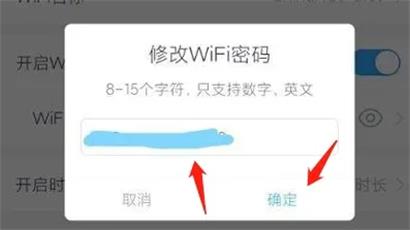
2、进入天翼网关后,继续点击【我的WiFi】。
3、在设置页面中点击【WiFi名称】修改名称——点击【WiFi密码】给WiFi修改新的密码,就是在这里,进行新密码的修改。
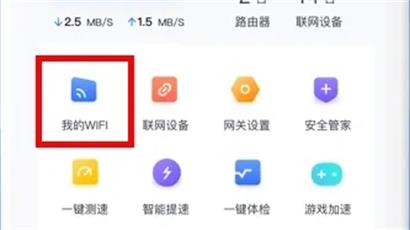
4、在密码框中填写你新设置的密码,点击确定。
5、如果修改好后,WiFi显示密码错误,请点击WiFi名称右边的箭头符号。
6、点击【删除网络】,然后重新搜素WiFi输入密码连接就可以了。

在原神游戏中,终末嗟叹之诗也是五星的弓系角色,它可以提升角色的基础攻击力和元素充能效率,能力还是不错的,有玩家对于这个武器还不是很了解,接下来小编为大家带来了详细

在原神游戏中,四风原典是五星法器,这个法器可以增加角色的基础攻击力以及暴击率,而且还可以提高移动速度,有玩家对于这个武器还不是很了解,接下来小编为大家带来了详细介

放置江湖中,玩家人物等级大于300,前往扬州“通泗门”处寻找尤三完成引导任务,即开启家园系统玩法,家园分为简屋、秀筑、豪宅、特殊豪宅。玩家可以对对房屋内的房间进行改造,不同房形之间可以进行扩建。

京城丐帮找郭靖入队后,客栈触发黄蓉事件后,触发假药事件,有灵巧要求选择相信孩子,剩下跟着剧情走。

全部可通过活动免费获取。支持超过3件圣痕成套,任意不同位置的2件或3件圣痕均可触发套装技能效果。全新图鉴分类开放,集齐整套可得纪念奖励!

在原神游戏中,终末嗟叹之诗也是五星的弓系角色,它可以提升角色的基础攻击力和元素充能效率,能力还是不错的,有玩家对于这个武器还不是很了解,接下来小编为大家带来了详细

在原神游戏中,四风原典是五星法器,这个法器可以增加角色的基础攻击力以及暴击率,而且还可以提高移动速度,有玩家对于这个武器还不是很了解,接下来小编为大家带来了详细介

放置江湖中,玩家人物等级大于300,前往扬州“通泗门”处寻找尤三完成引导任务,即开启家园系统玩法,家园分为简屋、秀筑、豪宅、特殊豪宅。玩家可以对对房屋内的房间进行改造,不同房形之间可以进行扩建。

京城丐帮找郭靖入队后,客栈触发黄蓉事件后,触发假药事件,有灵巧要求选择相信孩子,剩下跟着剧情走。

全部可通过活动免费获取。支持超过3件圣痕成套,任意不同位置的2件或3件圣痕均可触发套装技能效果。全新图鉴分类开放,集齐整套可得纪念奖励!